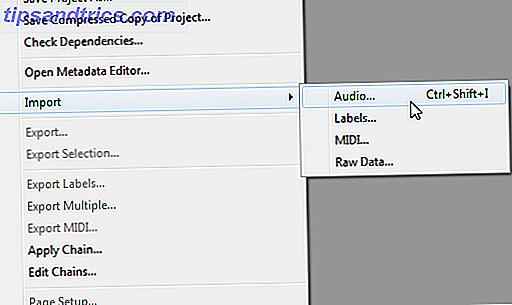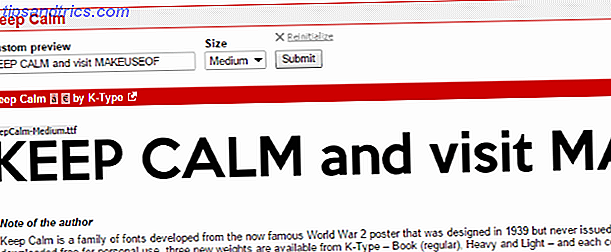Visste du at QWERTY, den vanligste tastaturoppsettet, ikke er den eneste rundt en historie med tastaturoppsett, er QWERTY-lagring bak? En historie med tastaturoppsett, er QWERTY lagging bak? QWERTY er over 100 år gammel. Det er utdatert og outclassed av flere alternativer, men det er fortsatt det mest populære tastaturoppsettet i verden. Hvordan kom vi hit? Les mer ? Faktisk eksisterer flere andre tastaturformater og er mer effektive enn QWERTY. Mange tar deg tid til å mestre en annen layout for å skrive mer effektivt og redusere belastningen.
Hvis du er interessert i å gjøre det, gjør Windows 10 det enkelt å bytte mellom tastaturoppsett på fly. Først må du legge til en andre modus. For å gjøre dette åpner du Innstillinger og velger alternativet Tid og språk . Velg fanen Region og språk til venstre og se etter språkoverskriften .
Her ser du språkene som er på datamaskinen din. Slik endrer du standardspråket og -regionen i Windows 10. Slik endrer du standardspråket og -regionen i Windows 10. Leter du etter måter å endre standardspråket og -regionen i Windows 10? Her tar vi deg gjennom en trinnvis veiledning for å installere nye språk og bytte mellom eksisterende språk. Les mer . Klikk på den du vil legge til et alternativt layout for, og klikk på alternativknappen . Dette fører deg til en ny side. Klikk på Legg til et tastatur under Tastaturhode .

Du ser et mangfold av tastaturoppsett, mange som er for andre språk, men noen er alternative engelske layouter. Du kan prøve USA - Dvorak eller United States - International for å legge til enkel tilgang til aksenttegn.
Hvis du prøver å slippe QWERTY, anbefaler vi Colemak Curious About Colemak? Lær det beste tastaturoppsettet enkelt nysgjerrig om Colemak? Lær det beste tastaturoppsettet Lette tastaturet ditt suger. Der sa jeg det. Ikke ta det personlig - du er ikke den som oppfunnet QWERTY-oppsettet. Les mer . Det er imidlertid ikke inkludert i Windows, så du bør bruke det gratis verktøyet i den koblede artikkelen for å komme i gang med det.
Når du har lagt til minst ett ekstra tastatur, kan du bytte mellom dem når som helst ved å trykke på Windows-tasten + Mellomrom . Du får se en liten popup i nederste høyre hjørne av skjermen når du gjør dette. I systemfeltet bør du også legge merke til en ny oppføring som viser ditt nåværende tastatur.
Enten du vil prøve et nytt oppsett eller trenger å skrive inn et annet språk noen ganger, er dette den enkleste måten å gjøre det på og skifte mellom oppsett på et øyeblikk.
Hvilke alternative layouter har du lagt til i Windows? Prøver du å lære et bedre alternativ til QWERTY? Fortell oss ned i kommentarene!
Bildekreditt: Mehmet Cetin via Shutterstock